- Teil 1. So deaktivieren Sie die Standortbestimmung in den iPhone-Standortdiensten
- Teil 2. So deaktivieren Sie den Standort auf dem iPhone für iOS-Systemdienste
- Teil 3. So deaktivieren Sie den Standort auf dem iPhone „Meine App suchen“.
- Teil 4. So ändern Sie den Standort auf dem iPhone mit FoneLab Location Changer
- Teil 5. FAQs zum Deaktivieren der Standortbestimmung auf dem iPhone
 FoneLab-Standortwechsler
FoneLab-Standortwechsler
Ändern Sie Ihre Standorte auf dem iPhone, iPad oder iPod Touch ganz einfach und effizient.
Deaktivieren Sie die Standortbestimmung auf dem iPhone mit den richtigen Strategien
 aktualisiert von Lisa Ou / 01. Dezember 2023, 14:20 Uhr
aktualisiert von Lisa Ou / 01. Dezember 2023, 14:20 UhrFällt es Ihnen unangenehm, Ihren iPhone-Standort zu teilen? Wenn ja, erfahren Sie in diesem Artikel über hilfreiche Methoden, wie Sie den Standort auf dem iPhone deaktivieren. Wenn Sie Aufgaben erledigen oder einige Apps auf einem iPhone verwenden, werden Sie manchmal vom Gerät aufgefordert, die Standortoption zu aktivieren. Selbstverständlich werden Sie sich daran halten und den Standort aktivieren, um mit der Aufgabe fortzufahren.
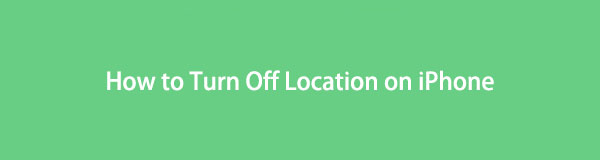
Es ist jedoch völlig verständlich, wenn Sie es sofort ausschalten möchten, nachdem Sie mit Ihrer Arbeit auf dem iPhone fertig sind. Es verhindert nicht nur, dass der Akku schneller entladen wird. Dadurch wird auch verhindert, dass Sie über den Standort Ihres Geräts verfolgt werden, unabhängig davon, ob dieser nur für eine bestimmte App, einen bestimmten Dienst oder insgesamt aktiviert ist. Daher wird dringend empfohlen, es auszuschalten.
Dennoch haben wir Informationen und die notwendigen Details zum korrekten Verfahren zum Deaktivieren eines iPhone-Standorts zusammengestellt. Es spielt keine Rolle, welche Standortoption auf Ihrem Gerät aktiviert ist, da im Folgenden mehrere Techniken bereitgestellt werden, die jeweils einzeln aufgeführt sind. Nutzen Sie die mitgelieferten Schritt-für-Schritt-Anleitungen, um die Taktik erfolgreich durchzuführen.

Führerliste
- Teil 1. So deaktivieren Sie die Standortbestimmung in den iPhone-Standortdiensten
- Teil 2. So deaktivieren Sie den Standort auf dem iPhone für iOS-Systemdienste
- Teil 3. So deaktivieren Sie den Standort auf dem iPhone „Meine App suchen“.
- Teil 4. So ändern Sie den Standort auf dem iPhone mit FoneLab Location Changer
- Teil 5. FAQs zum Deaktivieren der Standortbestimmung auf dem iPhone
Teil 1. So deaktivieren Sie die Standortbestimmung in den iPhone-Standortdiensten
So deaktivieren Sie die Standortbestimmung in den iPhone-Standortdiensten für alle Aktivitäten
Das Aktivieren der Standortfunktion auf einem iPhone bezieht sich normalerweise auf die allgemeine Option „Ortungsdienste“. Dies ist es, was Benutzer normalerweise aktivieren, wenn das Gerät dazu auffordert, den Standort auf dem Gerät einzuschalten. Die Navigation erfolgt über die Einstellungen und es ist auch das einfachste Verfahren. Wenn Sie es also ausschalten möchten, werden Sie keine großen Schwierigkeiten haben, da dafür nur ein paar Fingertipps erforderlich sind.
Kopieren Sie die einfachen Anweisungen unten, um zu bestimmen, wie Sie den iPhone-Standort in den Ortungsdiensten deaktivieren können:
Schritt 1Offen Einstellungen , dann direkt zum Datenschutz & Sicherheit Klicken Sie auf die Registerkarte, indem Sie durch die Optionen scrollen. Die Registerkarte „Ortungsdienste“ befindet sich dann oben. Wählen Sie sie aus, um fortzufahren.
Schritt 2Tippen Sie auf der folgenden Benutzeroberfläche auf den Schieberegler, der mit ausgerichtet ist Standortservices um den Standort für alle Aktivitäten auf Ihrem iPhone auszuschalten.
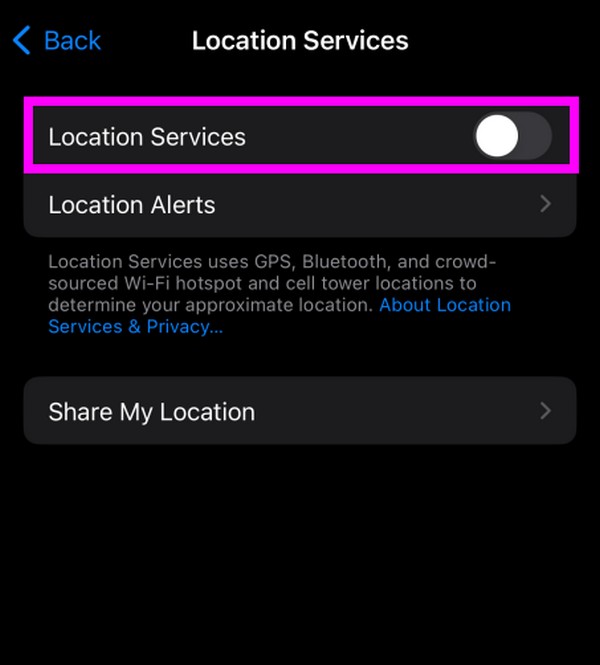
Sobald Sie die Ortungsdienste deaktiviert haben, ist Ihr Standort voraussichtlich in allen Ihren iPhone-Apps und -Diensten deaktiviert. Wenn Sie jedoch möchten, dass nur einige Ihrer Apps und Dienste den Standort Ihres Geräts verwenden, fahren Sie mit den folgenden Abschnitten fort.
So deaktivieren Sie den Standort auf dem iPhone für bestimmte Apps
Mittlerweile können Sie Ihre App-Standorte auch einzeln deaktivieren, ebenso wie die Systemdienste. Wie bereits erwähnt, müssen einige Apps, wie z. B. Google Maps, möglicherweise den Standort aktivieren, bevor sie funktionieren. Daher können Sie es aktiviert lassen und es für die anderen Apps deaktivieren, die den Standort nicht benötigen. Auf diese Weise besteht ein geringeres Risiko, dass Sie von Personen verfolgt werden, die App-Informationen verwenden, um Benutzer zu lokalisieren.
Befolgen Sie die nachstehenden Sicherheitsanweisungen, um zu erfahren, wie Sie meinen Standort auf einem iPhone für bestimmte Apps deaktivieren:
Schritt 1Fahren Sie wie in den vorherigen Teilen mit dem fort Einstellungen App, dann wählen Sie Datenschutz & Sicherheit. Gehen Sie als Nächstes direkt zum Standortservices Abschnitt und aktivieren Sie den Schieberegler, wenn er nicht aktiviert ist.
Schritt 2Wenn die Apps-Liste unten angezeigt wird, wählen Sie die App aus, für die Sie den Standort deaktivieren möchten. Überprüfen Sie abschließend die Nie Option auf dem nächsten Bildschirm, um den Standort zu deaktivieren.
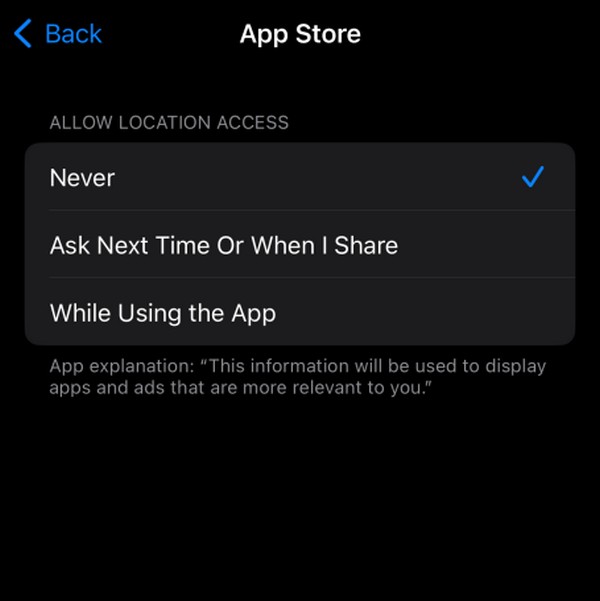
Teil 2. So deaktivieren Sie den Standort auf dem iPhone für iOS-Systemdienste
Möglicherweise verfügen Sie über iOS-Systemdienste, für die die Aktivierung des Standorts erforderlich ist. Wenn ja, navigieren Sie stattdessen zum Abschnitt „Systemdienste“. Auf diese Weise können Sie alle unnötigen Dienste ausschalten und nur den oder die wenigen Dienste aktiviert lassen, für die der Standort erforderlich ist. Beachten Sie in der Zwischenzeit, dass der Standort der meisten Ihrer Systemdienste standardmäßig aktiviert ist. Stellen Sie daher sicher, dass Sie alle Dienste deaktivieren und nur die erforderlichen Dienste belassen, z. B. „Mein iPhone suchen“ und mehr.
Befolgen Sie die einfachen Schritte unten, um zu erfahren, wie Sie Ihren Standort auf dem iPhone für Systemdienste deaktivieren:
Schritt 1Geben Sie die Einstellungen Anwendung, um die Optionen anzuzeigen und auszuwählen Datenschutz & Sicherheit. Wählen Sie anschließend aus Standortservices, und scrollen Sie dann nach unten bis zum untersten Teil.
Schritt 2Wählen Sie die System Services Klicken Sie auf die Registerkarte, um die Systemdienste auf Ihrem iPhone anzuzeigen. Schalten Sie dann den Schieberegler für die Dienste aus, um deren Standort zu deaktivieren.
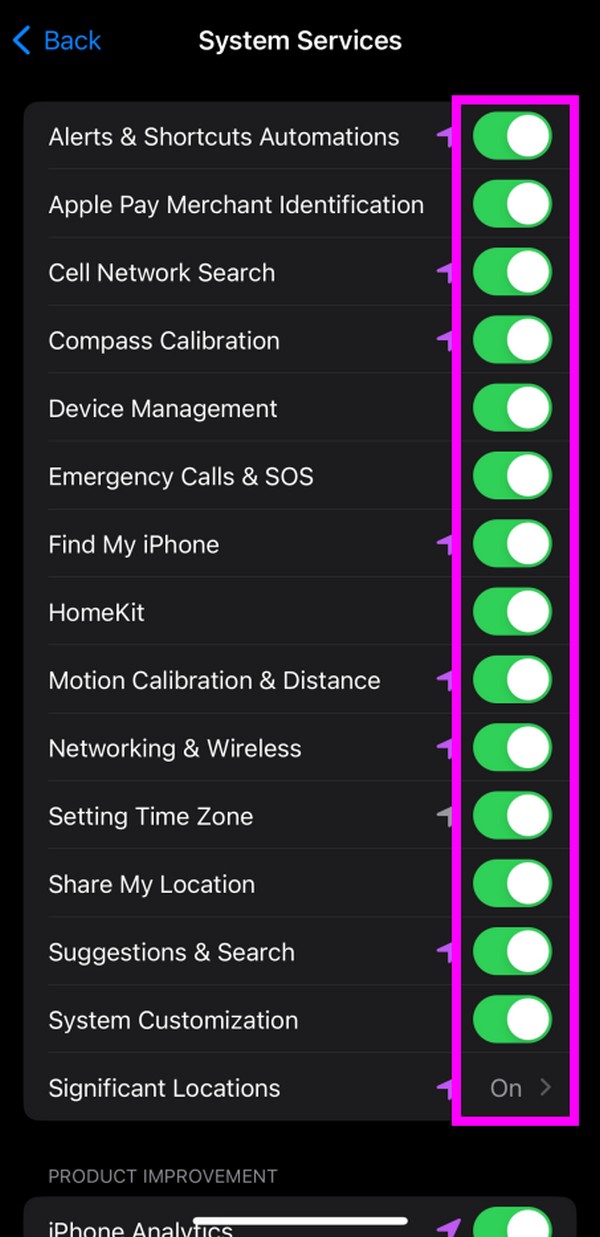
Teil 3. So deaktivieren Sie den Standort auf dem iPhone „Meine App suchen“.
Sie können Ihren iPhone-Standort auch in der Find My-App deaktivieren. Es sind nur mehrere Fingertipps auf den Bildschirm Ihres iPhones erforderlich.
Schritt 1Starten Sie die Finde meine Öffnen Sie die App, indem Sie auf das entsprechende Symbol auf dem Bildschirm Ihres iPhones tippen. Fahren Sie dann sofort mit dem fort Me Sobald die Benutzeroberfläche angezeigt wird, klicken Sie auf die Registerkarte.
Schritt 2Deaktivieren Sie anschließend die Share Mein Standort Option zum erfolgreichen Deaktivieren Ihres iPhone-Standorts.
Teil 4. So ändern Sie den Standort auf dem iPhone mit FoneLab Location Changer
Eine andere Möglichkeit, Ihren Standort zu deaktivieren, besteht darin, den Gerätebereich zu ändern FoneLab-Standortwechsler wird Ihnen dabei helfen. Dieses Programm kann Ihnen dabei helfen, Ihre Sicherheit zu gewährleisten, indem es den Standort Ihres Geräts schützt. Wenn jemand versucht, Sie zu verfolgen, verwenden Sie dieses Tool, um den Standort des Geräts auf den gewünschten Ort festzulegen, und der Tracker hat keine Ahnung, dass Sie sich nicht wirklich dort befinden. Dadurch bleiben sie über Ihren tatsächlichen Standort im Bilde und sorgen für mehr Sicherheit.
In der Zwischenzeit bietet FoneLab Location Changer neben der Festlegung des gewünschten Ortes als Gerätestandort weitere Vorteile. Außerdem bewegt es Ihr iPhone zu den gewünschten Routen und Sie können Ihr ausgewähltes Ziel auswählen. Es ist ein professionelles Tool, aber Sie können darauf vertrauen, dass die Benutzeroberfläche einfach und schmerzlos zu navigieren ist. Außerdem gibt es sowohl Mac- als auch Windows-Versionen.
Nutzen Sie die folgenden benutzerfreundlichen Schritte als Beispiel dafür, wie Sie Ihren Standort auf dem iPhone deaktivieren können, ohne dass es jemand weiß FoneLab-Standortwechsler:
Schritt 1Öffnen Sie die offizielle FoneLab Location Changer-Site in einem Ihrer Browser und wählen Sie dann aus Free Download auf der unteren linken Seite, um das Installationsprogramm zu erhalten. Sobald die Datei gespeichert ist, klicken Sie darauf, um mit der Einrichtung der Installation zu beginnen und anschließend das Tool zum Ändern des Speicherorts zu starten.
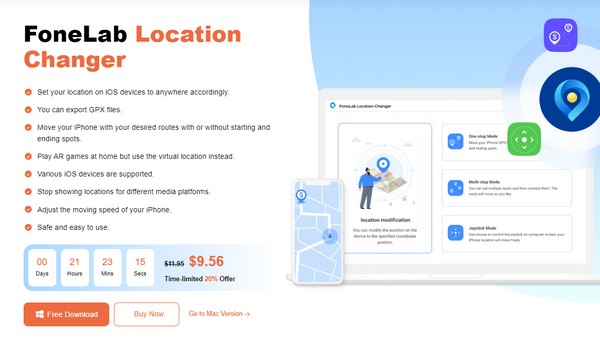
Schritt 2Auf der Hauptoberfläche wird die Schaltfläche „Start“ des Programms angezeigt. Aktivieren Sie jedoch das Kontrollkästchen „Haftungsausschluss“, bevor Sie darauf klicken. Die wichtigsten Funktionen werden auf der nächsten Benutzeroberfläche angezeigt, darunter Standort ändern, One-Stop-Modus, Multi-Stop-Modus und Joystick-Modus. Wählen Sie das aus Standort ändern Klicken Sie auf das Feld und sehen Sie sich die Karte auf dem folgenden Bildschirm an.
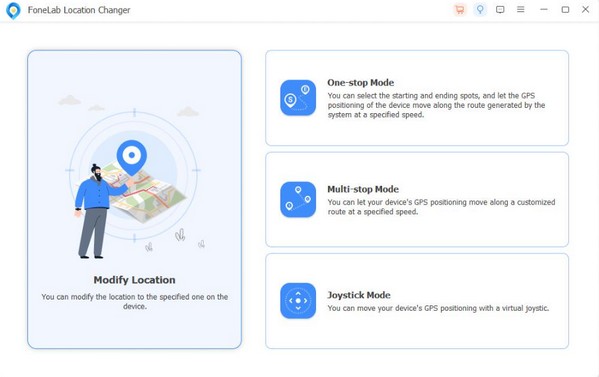
Schritt 3A Standort ändern Der Dialog wird im oberen linken Bereich der Benutzeroberfläche angezeigt. Klicken Sie auf das Textfeld und geben Sie den Ort ein, den Sie als iPhone-Standort festlegen möchten. Es wird auf der Karte angezeigt und ist auch der Bereich, der sichtbar ist, wenn jemand versucht, Sie zu verfolgen.
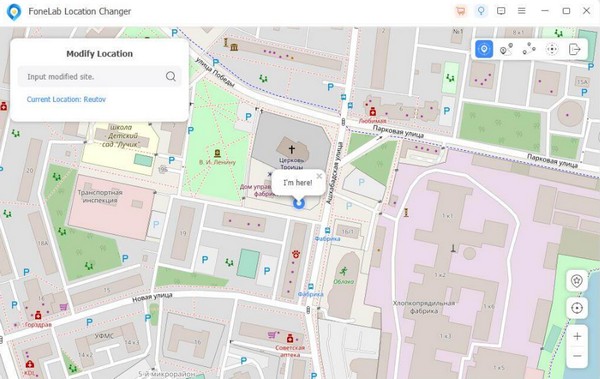
Teil 5. FAQs zum Deaktivieren der Standortbestimmung auf dem iPhone
1. Wie verstecke ich meinen Standort auf einem iPhone?
Das Deaktivieren mithilfe des offiziellen Verfahrens ist die gebräuchlichste Methode, um zu verhindern, dass der Standort Ihres iPhones preisgegeben wird. Wenn Ihr Hauptzweck jedoch darin besteht, sich vor einem Tracker zu verstecken, installieren Sie ein professionelles Tool wie FoneLab-Standortwechsler wird eher empfohlen, da es Ihren Standort sicher hält, ohne ihn zu offensichtlich zu machen. Weitere Einzelheiten finden Sie in Teil 4 dieses Artikels.
2. Kann ein iPhone im Flugzeugmodus getrackt werden?
Nein, das geht nicht. Wenn Sie ein iPhone in den Flugmodus versetzen, funktionieren fast, wenn nicht alle Dienste, einschließlich der Standortbestimmung, nicht mehr. Daher kann Ihr iPhone nicht geortet werden, wenn es sich im Flugmodus befindet.

FoneLab Location Changer ermöglicht es Ihnen, Standorte auf dem iPhone, iPad oder iPod Touch einfach zu ändern.
- Stellen Sie Ihren Standort auf iOS-Geräten entsprechend auf einen beliebigen Ort ein.
- Bewegen Sie Ihr iPhone mit Ihren Wunschrouten mit oder ohne Start- und Zielpunkt.
- Verschiedene iOS-Geräte werden unterstützt.
Verwenden Sie die oben genannten Techniken, und Ihr iPhone-Standort wird garantiert erfolgreich ausgeschaltet. Weitere hilfreiche Taktiken wie diese finden Sie hier FoneLab-Standortwechsler Website.
